microsoft store下载路径怎么更改?
microsoft store下载路径默认是在c盘,不过都在c破案的话会直接的导致硬盘很快的就满了,那么microsoft store下载路径怎么更改?下面就让本站来为用户们来仔细的介绍一下microsoft store下载路径更改方法吧。
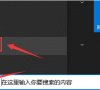
更新日期:2023-07-03
来源:纯净之家
据消息称,微软日前更新的Win11安卓子系统最新版本(build 2304.40000.5.0)新增了文件共享功能和其他特性,以后就能在Windows和安卓子系统之间共享文件了。那么安卓子系统新版本怎么开启该功能呢?下面就来看看详细的教程。
更新日志
启用文件共享。
使用拖放和复制粘贴进行文件传输。
Android 设置的 Windows 子系统(重命名为 “Android 的 Windows 子系统”)重新设计,包括显示所有已安装的 Android 应用程序。
启用在其清单中指定 android.hardware.type.pc 的应用程序以选择接收原始输入事件。
Wi-Fi API 兼容性改进。
相机硬件兼容性改进。
Linux 内核安全更新。
将最新的 Chromium WebView 更新到版本 113。
Android 13 安全更新。
Win11安卓子系统怎么开启文件共享功能?
1、安装最新的Win11安卓子系统。
2、启动安卓子系统进入高级设置。
3、找到实验性功能,打开会看到共享用户文件夹选项。
4、用户打开之后就可以轻松实现wsa和Windows文件夹共享啦!
您应该注意一些限制:
子系统只能使用 Windows 用户配置文件文件夹中的文件。不支持 Windows 系统文件夹、Program Files、其他用户的文件夹、外部驱动器等。
只有子系统保存到 “/sdcard/Windows” 的文件对 Windows 可用。从 Android™ 应用程序打开其他文件夹中的文件时,子系统提供了将文件复制到 Windows 并在那里打开的选项。
Windows 隐藏文件/文件夹,如 AppData 和 Android 隐藏文件/文件夹(点前缀名称)被排除在共享之外。
可执行文件类型(如 “.exe”)被排除在共享之外以保护您的安全。如果子系统尝试将扩展名为 “/sdcard/Windows” 的文件保存到 “/sdcard/Windows”,则保存将失败。
云存储文件必须下载到您的设备。如果您的云存储提供商在文件资源管理器中包含仅在线文件,则在您下载这些仅在线文件之前,子系统将无法使用这些文件。只需在文件资源管理器中打开一个仅供在线使用的文件即可下载它并使其可供子系统使用。您还可以修改您的云存储设置,使您的部分或全部文件始终可离线使用。
子系统需要在应用程序可以访问它们之前索引共享文件。索引通常很快,但如果您有很多文件,则可能需要更长的时间。最近使用的文件优先,因此如果您在 Android 应用程序中找不到文件,请先尝试从文件资源管理器打开它。
即使禁用了文件夹共享,您也可以与特定的 Android 应用程序共享单个文件。只需将文件从文件资源管理器拖放到任何支持共享文件的打开的 Android™ 应用程序。一些 Android 应用程序还支持粘贴复制到 Windows 剪贴板的文件。在这些情况下,应用程序只能获得对共享文件的读取权限。
microsoft store下载路径怎么更改?
microsoft store下载路径默认是在c盘,不过都在c破案的话会直接的导致硬盘很快的就满了,那么microsoft store下载路径怎么更改?下面就让本站来为用户们来仔细的介绍一下microsoft store下载路径更改方法吧。
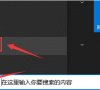
edge浏览器麦克风权限在哪里开启?
edge浏览器是电脑自带的浏览器,在这里用户们可以对自己的麦克风进行设置,但是也有不少的用户们在询问edge浏览器麦克风权限在哪里开启?用户们可以直接的点击设置下的cookie和网站权限来进行操作就可以了。下面就让本站来为用户们来仔细的介绍一下edge浏览器中开启麦克风功能的方法吧。
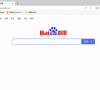
edge浏览器怎么把网页快捷到桌面?
很多的用户们为了方便打开经常访问的网页会将自己的网页以快捷方式的形式发送在桌面上,相信也有不少的用户们在询问edge浏览器怎么把网页快捷到桌面?用户们可以直接的点击设置下的应用,然后找到将此站点作为应用安装来进行设置就可以了。下面就让本站来为用户们来仔细的介绍一下Edge如何把网页添加到桌面快捷方式吧。

VM虚拟机如何激活?Vmware虚拟机激活方式介绍
Vmware虚拟机是功能强大的桌面虚拟计算机软件,用户通过该软件可以在计算机上运行不同的操作系统,那么VMware Workstation安装好后要如何激活呢?下面就来看看两个激活VM虚拟机的方法吧。

微软Win11安卓子系统(WSA)2308.40000.4.0发布!
最新消息,微软Win11安卓子系统(WSA)迎来了版本更新,最新版本号为2308 40000 4 0,兼容性更强,用户通过安卓子系统能够直接下载各种Android程序,非常方便。

惠普笔记本怎么分盘?惠普电脑win11分盘步骤详解
很多用户给惠普笔记本安装win11系统之后,打开发现磁盘只有一个分区,这样不太好进行磁盘管理。电脑资源太多,可以选择分盘将资源进行分类,使用起来也比较方便。那么惠普电脑win11怎么分盘?快来看看详细操作吧。

AMD 23.8.2 WHQL 显卡驱动发布:已优化《星空》性能表现!
纯净之家amd最新更新消息,AMD 官方今天发布了 23 8 2 WHQL 显卡驱动,对新作《星空》进行了优化。同时新驱动还修复了使用 RX 7000 系列显卡以 DirectX 11 API 设置玩《博德之门 3 》时可能会出现的问题。

Win11安卓子系统wsa推出2307新版本,可支持Vulkan API
微软Win11安卓子系统今日迎来了2307 40000 2 0版本更新,新版本主要为PC平台的安卓应用带来了Vulkan API图形渲染支持。

深海泰坦X8笔记本怎么重装系统?一键完美重装Win11系统教程
机械革命深海泰坦 X10 Pro笔记本是一款娱乐型便携笔记本电脑,其采用了intel第十代酷睿i7处理器以及性能级核芯显卡,能够让用户们有着不错的游戏体验,那么这款笔记本如何重装win11系统呢?今天为大家介绍机械革命深海泰坦笔记本重装系统步骤。

鲁大师下载了能卸载干净吗?鲁大师下载后能卸载干净吗
鲁大师是一款十分实用的电脑工具,在这里可以帮助用户们快速的检测自己的硬件、扫描系统漏洞等等,但是不少的玩家们想要卸载鲁大师这个软件,但是有一个疑问就是鲁大师下载了能卸载干净吗?接下来就让本站来为用户们来仔细的介绍一下鲁大师下载后能卸载干

epic客户端打开是黑的有蓝条怎么解决?
epic客户端打开是黑的有蓝条怎么解决?epic客户端为玩家们带来了超级多的好玩的游戏平台,玩家们可以尽情的在这里玩耍,但是不少的玩家们打开epic客户端是黑的,那么这个要怎么解决?接下来就让本站来为玩家们来仔细的介绍一下epic客户端打开是黑的有蓝条解决方
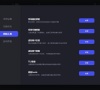
steam登录界面白屏一直闪怎么解决?
steam登录界面白屏一直闪怎么解决?不少的用户们在登录steam游戏平台的时候发现出现了白屏、页面加载不出来的情况。用户们可以看看自己的账号密码是否正确或者是升级自己的显卡驱动等等,那么接下来就让本站来为用户们来仔细的介绍一下steam登录界面白屏加载不

AMD显卡驱动23.3.2发布:完美支持win10、win11系统
AMD官方发布了最新的显卡驱动程序更新,本次的版本为23 3 2,在新版本中,驱动程序能够更完美的支持win10、win11系统,整体的性能都得到了提升,能够更好的支持《生化危机4重置版》等游戏,详细的更新内容欢迎来纯净之家查看获取吧。

VMware虚拟机无法安装win11怎么办?VMware安装win11系统失败解决教程
VMware虚拟机是一款用户在测试系统的时候都会使用的软件,通过在虚拟机中安装系统进行某些内容测试,但是近期有些用户反映说VMware虚拟机无法安装win11系统,不知道怎么解决,那么今日软件教程就来为大伙分享四种解决方法,一起来了解看看吧。

WindowBlinds11新版本更新发布:新主题可让Win11和Win10变成Win95
Stardock公司近期对WindowBlinds11版本进行了更新,在新版本中新增了经典Windows主题,用户在下载安装使用,Win11和Win10系统可以变成Win95的样式,接下来让我们一起来看看本次更新的详细内容吧。
